HT813 Web管理画面へのログイン手順
お世話になります。株式会社Ringingです。
今回は、GRANDSTREAMのHT813の管理画面ログインについて簡単にご紹介いたします。
用意するもの
HT813本体 ACアダプタ(電源ケーブル) LANケーブル モジュラーケーブル(固定電話機とHT813のFXSポートを接続するために必須 ) 固定電話機(アナログ) ルーター(インターネット接続できるもの) パソコン(Webブラウザが使えるもの)
接続準備(ハードウェア接続)
① HT813に電源を接続
-
HT813付属のACアダプタを使い、電源をコンセントに接続します。
-
HT813本体の「PWR」ランプが点灯して電源ONを確認します。
② HT813とルーターをLANケーブルで接続
-
HT813背面の「WANポート(インターネット印)」にLANケーブルを接続し、もう一方をルーターのLANポートに差し込みます。
-
ルーターはインターネット接続済みである必要があります。
③ HT813に固定電話機を接続
-
HT813背面の「FXS 」ポートとアナログ固定電話機を接続します。
④ インターネット接続確認
-
HT813の「WAN(インターネット印)」ランプが点灯していることを確認します。
HT813のIPアドレスを確認する
HT813に接続した固定電話機を使って操作します。
① 電話機の受話器を上げます。
② キーパッドで ***(アスタリスク3回)を押します。
③ 音声ガイダンスが流れるので、02 を入力します。
④ HT813のIPアドレスが音声で案内されます(例:192.168.1.100)。
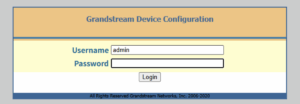
パソコンで管理画面にログイン
① パソコンをHT813と同じネットワーク(ルーター)に接続します(LANまたはWi-Fi)。 ② Webブラウザ(例:Chrome, Edge)を開きます。 ③ アドレスバーに、先ほど確認したHT813のIPアドレスを入力してEnter(例:http://192.168.1.100)。 ④ ログイン画面が表示されたら、次の情報を入力します:
-
ユーザー名:admin
-
パスワード:admin(初期設定)
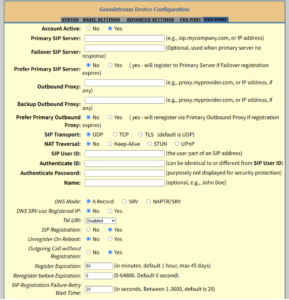
ポイントまとめ 必ずHT813はルーター経由で接続してください。 固定電話機はIPアドレス確認時に必要です。
以上が、ログイン方法になります。
今後とも、「Ringingオンラインショップ」をよろしくお願いいたします。

